Git è un progetto open source maturo e attivamente mantenuto sviluppato inizialmente nel 2005 da Linus Torvalds, il famoso creatore del kernel del sistema operativo Linux. Git è progettato per gli sviluppatori che necessitano di un sistema di controllo della versione piuttosto semplice. La maggior parte del software è frutto di sforzi collaborativi e talvolta può avere centinaia di persone con impegni che lavorano su progetti di sviluppo software. È essenziale tenere traccia di questi commit normalmente eseguiti nei rami nella maggior parte dei progetti prima di essere uniti al master per il rilascio. È facile rivedere e rintracciare eventuali commit errati e ripristinarli, portando a uno sviluppo molto più semplice se qualcosa va storto.
Nel seguente tutorial imparerai come installare Git sul tuo sistema operativo Fedora 35 con vari metodi.
Prerequisiti
- Sistema operativo consigliato: Fedora Linux 35
- Account utente: Un account utente con accesso sudo o root.
Aggiorna sistema operativo
Aggiorna il tuo Fedora sistema operativo per assicurarsi che tutti i pacchetti esistenti siano aggiornati:
sudo dnf upgrade --refresh -yIl tutorial utilizzerà il comando sudo e supponendo che tu abbia lo stato sudo .
Per verificare lo stato di sudo sul tuo account:
sudo whoamiEsempio di output che mostra lo stato di sudo:
[joshua@fedora ~]$ sudo whoami
rootPer configurare un account sudo esistente o nuovo, visita il nostro tutorial su Aggiunta di un utente ai sudoer su Fedora .
Per utilizzare l'account root , usa il comando seguente con la password di root per accedere.
suMetodo 1. Installa Git con DNF (consigliato)
Git è disponibile nel repository Fedora predefinito, installato utilizzando il gestore di pacchetti DNF. Per impostazione predefinita, dovrebbe essere installato sul tuo sistema Fedora 35.
Per reinstallare Git, usa il seguente comando:
sudo dnf install git -yUna volta installato, verifica l'installazione:
git --versionEsempio di output:
git version 2.33.1Metodo 2. Compila e installa Git dal sorgente
Il tutorial ha spiegato come installare una versione stabile del repository utilizzando il gestore di pacchetti DNF. Tuttavia, per coloro che desiderano l'ultima versione di Git in assoluto, si consiglia di installare sempre dal sorgente.
Come con unstable, dovrai assicurarti che eventuali problemi di sicurezza siano monitorati; con il sorgente, puoi ricompilare rapidamente qualsiasi aggiornamento urgente, rendendo questa l'opzione migliore per chiunque abbia bisogno di utilizzare l'ultimo Git.
Per cominciare, installa le dipendenze Git come segue:
sudo dnf install gettext-devel curl-devel expat-devel openssl-devel perl-CPAN perl-devel zlib-devel unzip cmake gcc make wget -yUna volta installate le dipendenze, visita la pagina della versione per trovare l'archivio zip principale o l'ultima versione stabile di Git.
Al momento della stesura della guida, 3.34.00-RC1 è l'ultima release.
Usa il comando wget come di seguito:
wget https://github.com/git/git/archive/refs/tags/v2.34.0-rc1.zipUsa il comando wget per ottenere l'ultima versione di sviluppo (master) :
wget https://github.com/git/git/archive/refs/heads/master.zip -O git.zipNota, non utilizzare questa versione a meno che non sia instabile e possibilmente contenga bug.
Quindi, decomprimi l'archivio che hai scaricato:
Esempio:
unzip v2.34.0-rc1.zipOra dovrai navigare nella directory usando il comando CD:
cd git-2.34.0-rc1Ora devi eseguire i seguenti comandi make per installare git:
Primo comando:
make prefix=/usr/local allSecondo comando:
sudo make prefix=/usr/local installOra che hai installato Git dal sorgente, verifica l'installazione e compila:
git --versionEsempio di output:
git version 2.34.0-rc1Ricorda, dovrai riscaricare e ricompilare per futuri aggiornamenti. Non dimenticare di continuare a controllare la pagina di rilascio di GIT.
Come configurare Git
Dopo l'installazione, dovrai configurare impostazioni standard come nomi ed e-mail, principalmente sui messaggi di commit git . Questo è abbastanza semplice come il tutorial spiegherà di seguito.
Il primo passo è fornire il tuo nome che verrà impostato a livello globale:
git config --global user.name "YOUR NAME"Quindi, seleziona la tua e-mail; questo può falsificare se preferisci:
git config --global user.email "YOUR EMAIL"Per confermare che sono stati aggiunti, usa il comando config –list :
git config --listEsempio sotto:
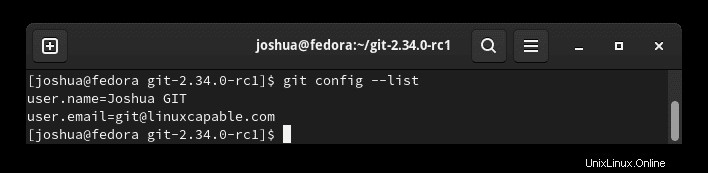
Se non specificato, Git memorizza i dettagli nel ~/.gitconfig file. Puoi rivedere ciò che è attualmente memorizzato utilizzando il comando cat :
cat ~/.gitconfigEsempio di seguito:
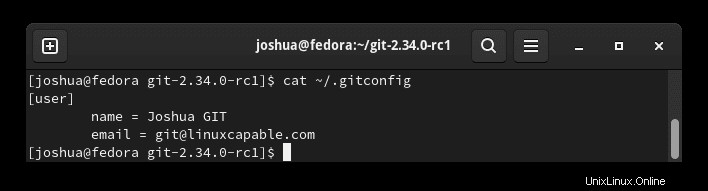
Nota, l'utilizzo del comando sudo con il comando git config imposterà due nomi utente ed e-mail separati.
È possibile memorizzare queste informazioni per un accesso più rapido in futuro; nota che questo è per server dedicati gestiti da 1 o 2 persone che sono affidabili in quanto le informazioni non sono archiviate in modo sicuro o crittografato e sono solo in forma di testo, quindi tutti gli utenti che hanno accesso al server possono leggerlo facilmente.
git config --global credential.helper cacheSe è necessario utilizzare l'assistente credenziali, si consiglia di memorizzare nella cache solo per un periodo di tempo limitato per una maggiore sicurezza. Ad esempio, oggi lavorerai utilizzando Git da 1 a 4 ore ma non lo toccherai per alcune settimane, quindi imposterai la scadenza a 5 ore:
git config --global credential.helper "cache --timeout=18000"Dopo 5 ore, le credenziali verranno eliminate. Questo protegge il tuo GIT.
Ulteriori personalizzazioni possono essere apprese visitando la documentazione . Le impostazioni di cui sopra dovrebbero impostare l'impostazione predefinita di ciò di cui la maggior parte degli utenti avrà bisogno.